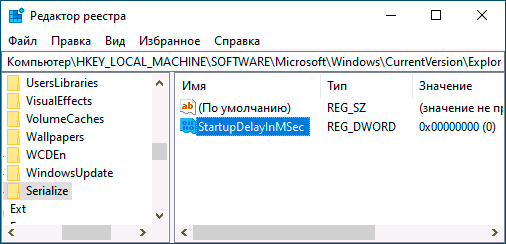Обзоры устройств — не обычная тема для этого сайта, но, приобретя себе планшет Samsung Galaxy Tab S7, я подумал: а почему бы и не попробовать в этом новом для себя амплуа. Возможно, мне удастся обратить внимание на важные для кого-то нюансы, которые не были отмечены другими. Быть может, кто-то из Samsung, прочтя мой обзор подумает: «Этот парень нам нужен» и предложит познакомиться со всей «экосистемой Samsung», а я и не возражаю.
Обзоры устройств — не обычная тема для этого сайта, но, приобретя себе планшет Samsung Galaxy Tab S7, я подумал: а почему бы и не попробовать в этом новом для себя амплуа. Возможно, мне удастся обратить внимание на важные для кого-то нюансы, которые не были отмечены другими. Быть может, кто-то из Samsung, прочтя мой обзор подумает: «Этот парень нам нужен» и предложит познакомиться со всей «экосистемой Samsung», а я и не возражаю.
Итак, неангажированный, но без претензий на объективность обзор новенького планшета Galaxy Tab S7 4G/LTE 128 Гб, купленного в личное пользование. Поехали.
- Технические характеристики Samsung Galaxy Tab S7, отличия от S7+, комплектация и внешний вид
- Экран
- Перо S-Pen
- Набор приложений
- Samsung DeX
- Производительность, батарея, камера, звук и всякое такое
- Ответы на незаданные вопросы
- Видео обзор
- Личные впечатления и соображения
Технические характеристики Samsung Galaxy Tab S7, отличия от Galaxy Tab S7+ и внешний вид

Samsung выпустила две версии своего нового и самого производительного планшета — 11-дюймовую модель Galaxy Tab S7 и 12.4-дюймовый Galaxy Tab S7+. Они в значительной степени похожи по набору характеристик, но есть и отличия. Ниже — таблица с полным набором характеристик для каждой из моделей. Обратите внимание: в таблице лишь те модели, которые поступили в продажу в России, существуют эти же планшеты с 256/8 Гб памяти и 5G, но пока не у нас.
| Galaxy Tab S7 | Galaxy Tab S7+ | |
|---|---|---|
| Экран | 11 дюймов 2560×1600 IPS DCI-P3 500 нит 120 Гц | 12.4 дюмов 2800×1752 Super AMOLED NTSC 120 Гц |
| Процессор | Qualcomm Snapdragon 865 Plus | Qualcomm Snapdragon 865 Plus |
| Оперативная память | 6 Гб | 6 Гб |
| Внутренняя память | 128 Гб | 128 Гб |
| Безопасность | Датчик отпечатка в кнопке включения, распознавание лица | Датчик отпечатка под экраном, распознавание лица |
| Камеры | Основные 13 Мп и 5 Мп (широкоугольная). Фронтальная 8 Мп | Основные 13 Мп и 5 Мп (широкоугольная). Фронтальная 8 Мп |
| Подключения | 4G/LTE (опционально), Wi-Fi 6, Bluetooth 5 | 4G/LTE (опционально), Wi-Fi 6, Bluetooth 5 |
| Аккумулятор | 8000 мАч | 10090 мАч |
| Размеры | 253.8 x 165.3 x 6.3 мм | 185 х 285 х 5.7 мм |
| Вес | 498 г | 575 г |
Информацию по ценам и дополнительные сведения можно найти на официальном сайте Samsung — https://www.samsung.com/ru/tablets/galaxy-tab-s7/buy/
В комплекте, помимо самого планшета, перо S-Pen, зарядное устройство 15 Вт и USB-USB-C кабель к нему, шпилька для извлечения слота карты памяти и СИМ-карты, краткое руководство пользователя. Наушников и адаптеров не предусмотрено.

Сложно что-то сказать о внешнем виде Galaxy Tab S7, чего нельзя сказать о других аналогичных устройствах, но попробую:
- Большой экран и относительно тонкие рамки, особенно с учетом того, что до этого у меня были лишь пара 7-дюймовых планшетов, купленных еще в те времена, когда рамки были в разы шире.
- Прямые, а не сглаженные грани корпуса — лично мне так нравится больше.
- Некоторые в своих обзорах отмечают: «Какой же он тонкий!». Да, тонкий и, вероятно, на 12.4-дюймовом Galaxy Tab S7+ это ощущение усиливается. Но, как по мне, ничего такого, чтобы прямо «Вау!».
- Бывают разных цветов. У меня — «Черный», который темно-серый. Доступны серебристый и золотистый — «Бронза».
- Перо S-Pen для зарядки присоединяется к магнитной полосе на тыльной стороне планшета. Держится хорошо. Но без чехла (а там присутствует «отсек» для пера) есть риск потерять, например, помещая в рюкзак или сумку. Я привык использовать телефоны и планшеты без чехлов, и, похоже, с Tab S7 это будет неудобно. Также было замечено, что при правильном соединении S-Pen с планшетом заряд пера не всегда отображается на экране: иногда это выглядит так, как будто он по какой-то причине не может быть определён. Закономерностей этого аспекта поведения не выявил.

Про расположение кнопок, отсеков под сим-карту и карту памяти, микрофонов и разъема USB Type-С для зарядки нужно? Ок. Отсеки и кнопки — справа при портретной ориентации. Микрофоны справа и сверху. Разъем USB-C внизу. По две решетки динамиков сверху и снизу. На грани слева — магнитное крепление для чехла-клавиатуры Samsung, которого у меня нет — пропустил бесплатную раздачу. Фронтальная камера размещена так, чтобы быть сверху при альбомной ориентации.
Экран
Как несложно заметить в разделе про технические характеристики, главное отличие двух вариантов планшета — экран. 11 дюймов IPS и 12.4 Super AMOLED. Цветовое пространство DCI-P3 и NTSC соответственно; HDR10+ только для Super AMOLED. Оба поддерживают частоту обновления 120 Гц. Плотность пикселей слегка выше на 11-дюймовой модели (276 против 266). Яркость экрана на моем Samsung Galaxy Tab S7 — 500 нит. Работать при ярком освещении можно. Ниже — фото экрана на максимальной яркости под прямыми лучами солнца, но в реальности лучше, чем на фотографии.
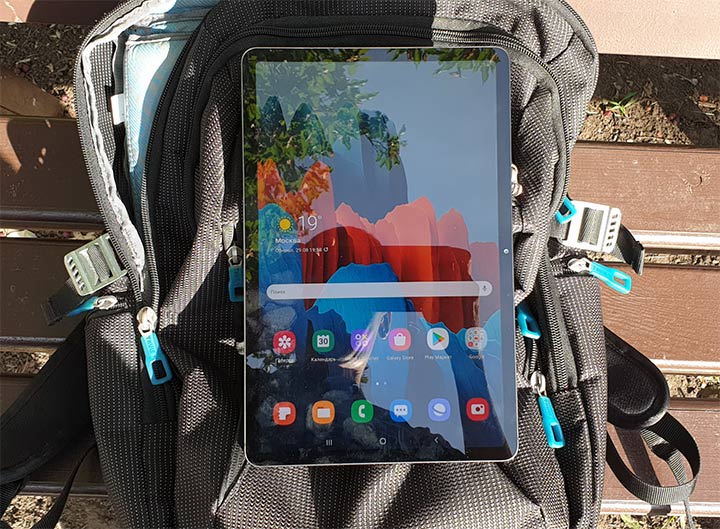
Существуют разные мнения на тему того, что лучше — хороший IPS или sAMOLED. У меня ответа нет, сдается мне, что это субъективно. Я не могу пожаловаться на свой Galaxy Note 9 (Super AMOLED), но да: цвета иногда могут казаться неестественными, если внимательно приглядеться, то можно заметить выгорание от зеленой полосы меню на Пикабу, а ночью для глаз приятнее IPS. С другой стороны, действительно черный цвет, запредельная контрастность, Always on Display — только на AMOLED.
Так как сравнивать экран мне особо не с чем (очень старый, захваченный детьми iPad Mini не в счёт), пришлось сравнить с упомянутым Galaxy Note 9, причем сделать это невооруженным взглядом. Визуально — максимальная яркость одинакова, а цвета теплее на Galaxy Tab S7, но не так сильно, чтобы это бросалось в глаза. В остальном изображение кажется почти одинаковым, хотя, может, кто-то с другими глазами со мной не согласится.
Разумеется, экран достаточно большой, чтобы размещать на нем два и более приложений для одновременной работы (по тому же принципу, что в инструкции Как разделить экран на 2 части на Android или в режиме Samsung DeX, о котором далее), использовать функции отображения видео поверх всех приложений или приложений в плавающих окнах. И имеет разрешение превосходящее то, что может потребоваться для чтения сканированных PDF или иных целей, где экран с низким разрешением приносит неудобства.
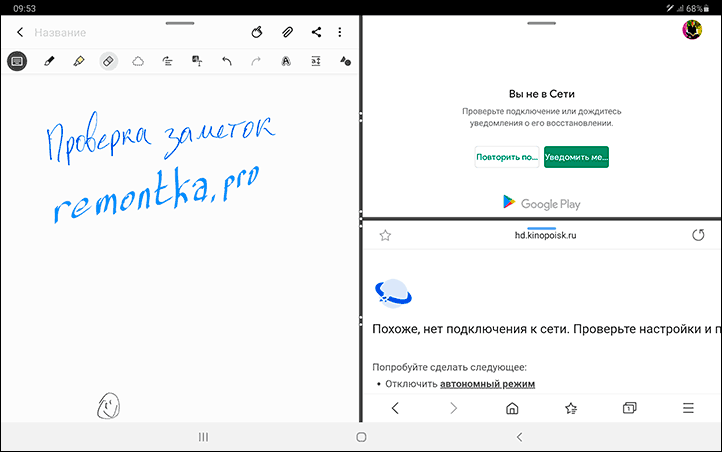
И про 120 Герц. В настройках дисплея частота обновления представлена как адаптивная и стандартная плавность движений. Включал-выключал-включал-выключал, смотрел. В настройках и интерфейсе очень сильно приходится присматриваться, чтобы заметить разницу, листать-листать. Специально попробовал пару игр с поддержкой высокой частоты обновления, эффект малозаметен. В браузере при прокрутке сайтов уже заметнее и, в общем, приятно. Но не сногсшибательно.
Обновление спустя несколько часов: но потом, когда возвращаешься к экрану 60 Гц, его отличия становятся заметными. Это как после 4K или Retina возвращаться на Full HD, если вы понимаете, о чём я.
Перо S-Pen
Перо S-Pen в комплекте. Учитывая цену Galaxy Tab S7 и S7+, не совсем бесплатно (хотя тут зависит от того, как считать и с чем сравнивать), но всё равно отлично. Сменных наконечников нет, на официальном сайте Samsung встречал ответ от поддержки, что, предположительно, они не потребуются. Хрупким не выглядит (а вот перо Galaxy Note 9 я сломал на второй день, усевшись на него, пришлось покупать).

Судя по имеющейся информации, было значительно снижено время распознавания ввода при использовании пера, что должно положительно сказаться на опыте рукописных заметок и быть полезным для творческих ребят. Не знаю, насколько это так, но, если на смартфоне Autodesk SketchBook, Adobe Sketch и Draw могли не поспевать за моей творческой натурой, здесь такого не наблюдается. Однако, это может быть связано просто с заметно более быстрым процессором.
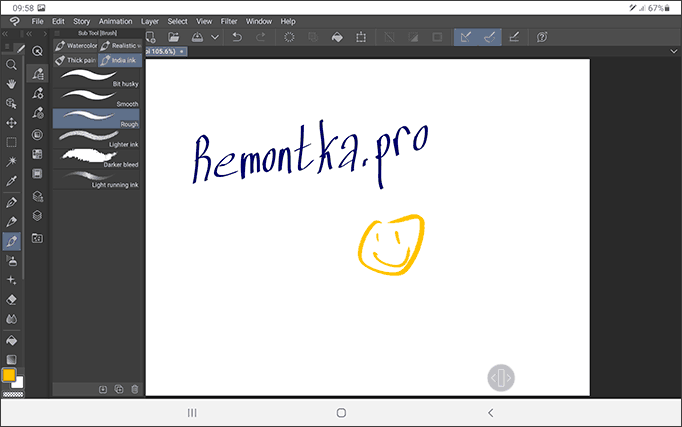
Кроме этого, перо S-Pen обзавелось новыми функциями. В частности, теперь им можно жестикулировать в воздухе как волшебной палочкой и выполнять различные действия в выбранных вами приложениях. Как именно — вас научат после того, как вы впервые начнете использовать перо.
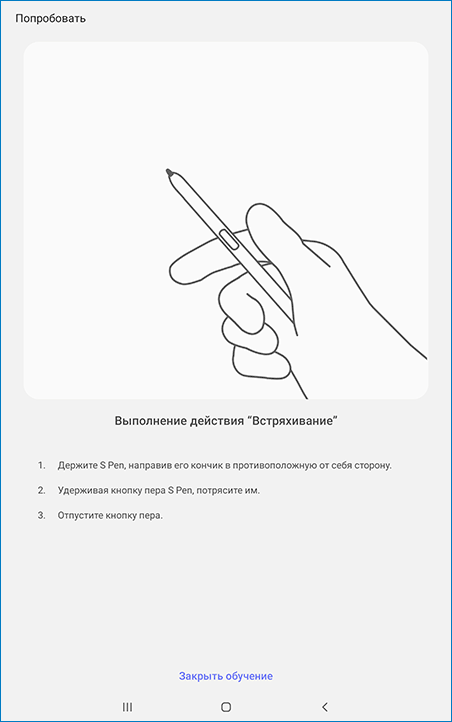
Или же откройте раздел «Контекстные действия» в параметрах S-Pen. Возможно, если привыкнуть, будет удобно, но не уверен.
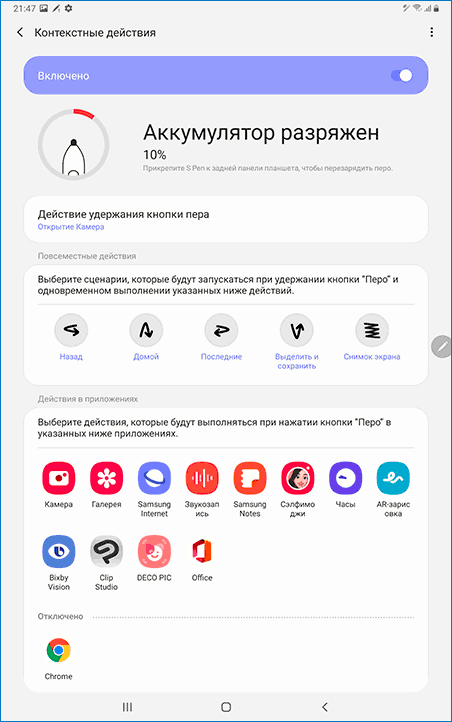
Ответить на вопрос, насколько планшет подходит для художников я не могу. Не имею необходимых навыков — мои художества не далеко ушли от тех, что я демонстрировал на уроках в школе. Да, перо распознает множество уровней нажатия, работает быстро и точно. Но при прочтении отзывов от иллюстраторов, у меня сложилось впечатление, что лишь этого недостаточно, и простой графический планшет может обеспечивать лучший опыт, чем iPad Pro с Apple Pencil. Как здесь обстоят дела у Samsung Galaxy Tab S7 и S-Pen объективно вам сможет ответить лишь тот, кто сам профессионально рисует и опробовал устройство в работе.
Набор приложений
Предустановленные приложение почти те же, что и на других смартфонах и планшетах Samsung. Выделяются 3 предустановленных приложения из папки Galaxy Pics:
- Clip Studio — похоже, очень продвинутая программа для рисования. Отлично работает с S-Pen (но по умолчанию, как я понял, в параметрах отключён учёт силы нажатия). 6 месяцев бесплатного использования, определенно стоит попробовать, интерфейс на английском, скриншот приведён выше в части про скорость работы пера S-Pen.
- Noteshelf — приложение для рукописных заметок, только на английском языке. Выглядит приятно, но, возможно, кому-то удобнее будут простые встроенные заметки Samsung (с новыми функциями и поиском по рукописным заметкам на русском) или мультиплатформенный Microsoft OneNote, который также поддерживает запись от руки и поиск по рукописному тексту.
- Canva — достаточно известное приложение для простого создания дизайнов для соцсетей, мессенджеров и других целей.
В остальном — почти ничего особенного: набор приложений Google, Samsung и Microsoft. Вместо отдельных Word, Excel и PowerPoint — отличное новое объединенное приложение Microsoft Office для Android. Некоторые, ранее присутствовавшие приложения Samsung больше не предустановлены (например, фирменный клиент электронной почты Samsung Email), но доступны для загрузки: в списке приложений нажимаем по кнопке меню и выбираем «Galaxy Essentials».
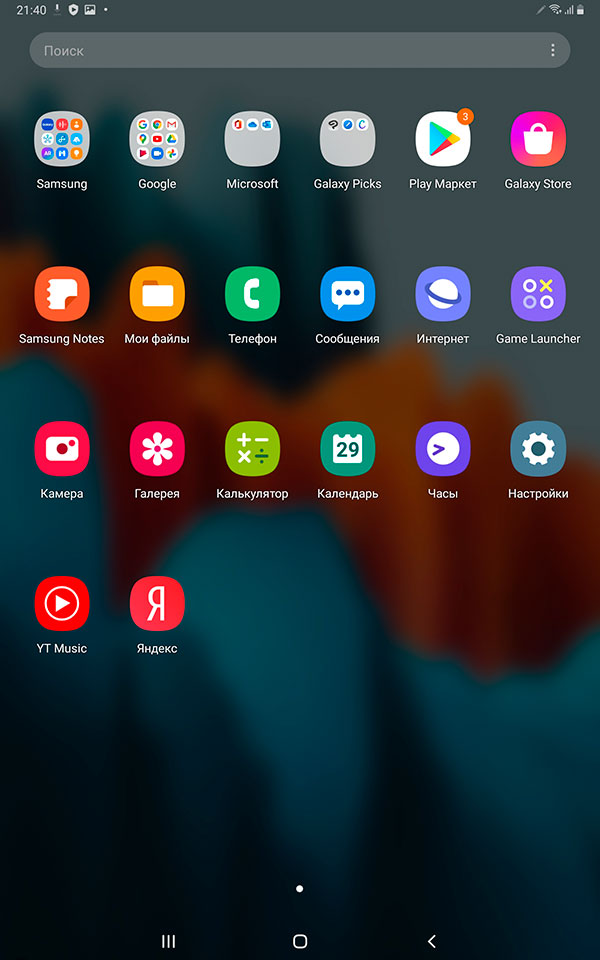
Совсем никому ненужных приложений не так много, большую часть можно удалить или отключить, в крайнем случае — скрыть (Дисплей — Главный экран — Скрыть приложения).
Не знаю, есть ли такое на других планшетах Samsung, но из интересного, касающегося программного обеспечения — функция «Ежедневная доска», показывающая выбранные элементы на экране планшета при зарядке (часы, фото и другое) и «Сценарии Bixby», позволяющая использовать готовые или создать собственные сценарии наподобие: Когда пришел на работу, переключить звук на режим «Вибрация», включить Wi-Fi, переназначить кнопки на экране блокировки.
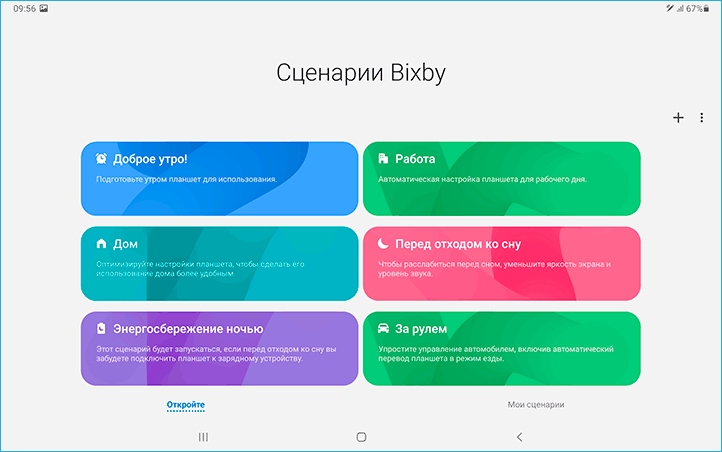
Интересно, что в то время, как на смартфонах Samsung Galaxy для связи с компьютером появилась встроенная функция «Связь с Windows» на базе приложения «Ваш телефон» от Майкрософт, на Galaxy Tab S7 для той же цели предустановлено фирменное приложение Samsung Flow, хотя мне казалось, что производитель начал от него отказываться в пользу первого варианта.
Не многими используемая, но, по моему мнению, очень полезная функция «Защищенная папка», позволяющая хранить отдельные экземпляры приложений с отдельными аккаунтами (для работы или иных целей), конфиденциальные файлы и другие данные, здесь присутствует.
Samsung DeX
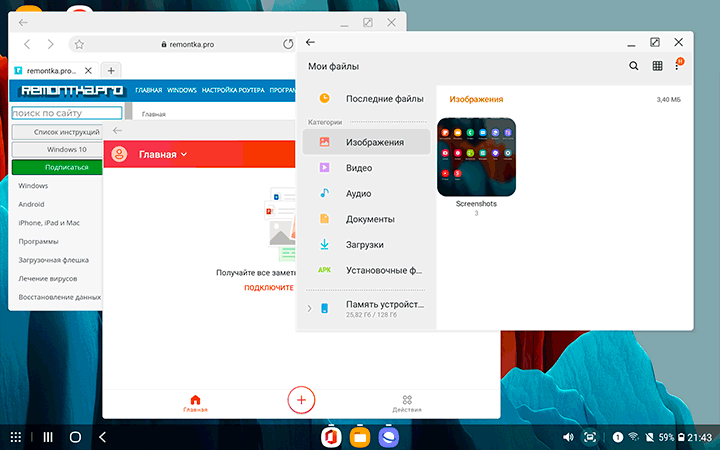
Galaxy Tab S7 предлагает воспользоваться интерфейсом Samsung DeX следующими способами:
- Включением режима DeX на самом планшете. Это можно сделать, используя соответствующую кнопку в области уведомлений или с фирменной клавиатуры при её наличии. Работает отлично и плавно.
- Путем подключения кабелем или через док-станцию к монитору или ТВ. Опыт мало отличается от того, что я описывал в обзоре Мой опыт использования Samsung DeX, разве что в этот раз я использовал подключение кабелем USB-C к монитору, а клавиатуру и мышь подключил к разъемам USB на самом мониторе. Из интересного: если поставить планшет рядом с монитором, а в настройках DeX (отображаются только когда вы находитесь в этом режиме) включить перемещение указателя мыши между экранами, у вас получится подобие двух мониторов с управлением мышью и клавиатурой и удобным перемещением между ними: стандартный интерфейс на планшете и интерфейс Samsung Dex на подключенном мониторе.
- Используя USB подключение к компьютеру, подробнее — Как использовать Samsung DeX для компьютера.
- С помощью беспроводного подключения к поддерживающему трансляцию телевизору, беспроводному монитору или другому устройству (я экспериментировал также и на ПК примерно, как описано здесь: Как передать изображение с Android на компьютер или ноутбук с Windows 10). Для беспроводного подключения нажмите и удерживайте кнопку DeX в панели быстрого доступа в области уведомлений, а затем выберите нужный тип подключения. В моем случае скорость работы и прорисовки изображения была недостаточной, предполагаю, что связано это не только с типом подключения, но и с возрастом оборудования и поддерживаемыми им стандартами Wi-Fi.
Одна из лучших функций, на мой взгляд. Совершенно не исключаю, что для кого-то режима DeX с чехлом-клавиатурой от Samsung или при кабельном подключении к монитору будет более чем достаточно для тех целей, для которых этот же человек использует компьютер или ноутбук. Ничто не мешает использовать удаленный доступ к настольным операционным системам, хотя здесь меня порадовала бы реализация виртуальных рабочих столов в режиме DeX. А тот факт, что Samsung закрыл проект Linux on DeX, печален.
Странным образом, Samsung DeX при любом типе подключения, как и раньше, не поддерживает разрешение 4K — при подключении к соответствующему монитору или ТВ максимум — WQHD, что ведет к искажениям, особенно заметным при отображении текстовых данных.
Производительность, батарея, камера, звук и остальное
Как мы помним, Tab S7 оснащен последним и самым мощным процессором от Qualcomm — Snapdragon 865 Plus, при этом в России доступны конфигурации только с 6 Гб оперативной памяти, что по некоторым, уже имеющимся отзывам, может стать узким местом. Другие придерживаются мнения о том, что вполне хватит, а 12 Гб как на Note 20 Pro нам могут пригодиться лишь для съемки 8K видео, чего на планшете не предполагается.
Не знаю, в какой мере это повод для беспокойства при покупке столь недешевого устройства, но уверен, что имеющийся объем RAM покроет мои рабочие задачи и сегодня и через год. А вот те пользователи, которые берут планшет для игр или планируют монтировать на нём видео могут в перспективе и ощутить неудобства.
За прошедшие три дня использования Samsung Galaxy Tab S7 каких-либо нареканий к производительности у меня не возникло: всё чётко и гладко, игры тоже были опробованы. Были запущены и пара тестов производительности — Geekbench 5 и 3D Mark. Результаты Tab S7 и других устройств в Geekbench представлены на скриншотах ниже.
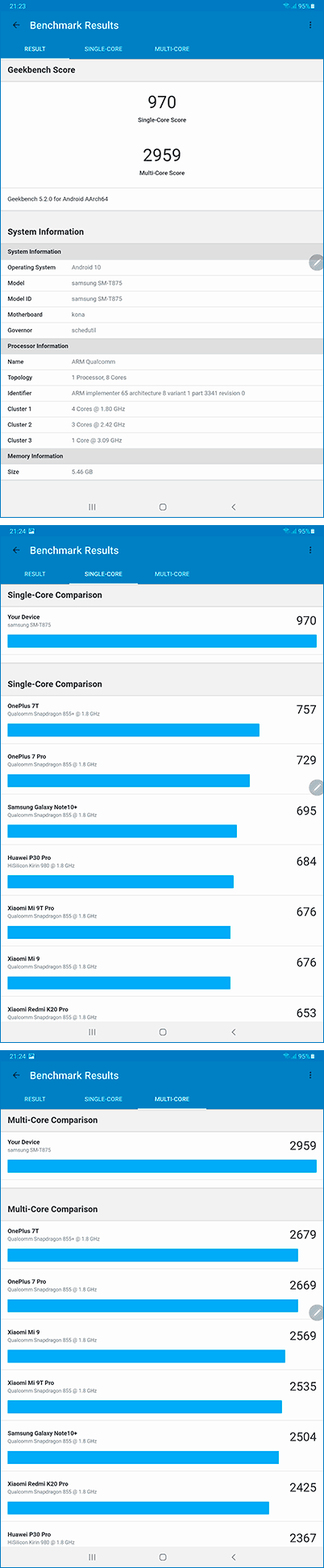
А далее — результаты в тестах 3D Mark.
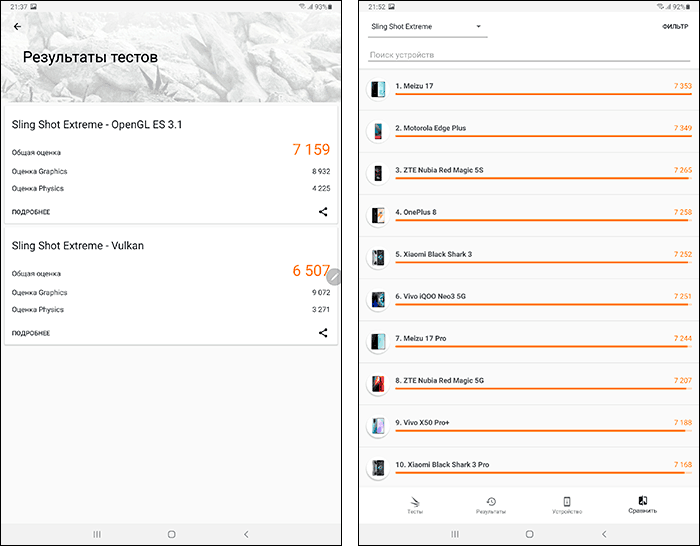
Как видим, очень неплохо. Если судить по отзывам в иностранных издательствах, степень объективности которых мне неизвестна, заметной разницы в производительности с iPad Pro журналисты не заметили, хотя и отметили, что в большинстве тестов числа результатов для процессоров от Apple всё-таки выше.
Батарее обещают 15 часов в режиме просмотра видео. Похоже на правду, но сам планшет «в ноль» не разряжал и не планирую лишний раз этого делать — мне ещё с ним жить. С секундомером не засекал, но при поверхностном наблюдении при обычном использовании заряд аккумулятора Galaxy Tab S7 расходуется в том же темпе, что и на моем Galaxy Note 9 (где батарея не подает признаков увядания, я им пользуюсь не очень активно), а при играх — заметно медленнее.
Когда речь заходит о камере планшетов обычно пишут «да, она здесь есть». У Samsung Galaxy Tab S7 — два модуля основной камеры (13 Мп обычный и 5 Мп широкоугольный), 8 Мп — фронтальная камера. Сравнить камеру Tab S7 мне удалось лишь с основной камерой Galaxy Note 9 и не уверен, что что-то будет понятно из фрагментов фото ниже. Кратко: хорошо для планшета, на текстах и мелких элементах заметен недостаток детализации, не любит плохого освещения.
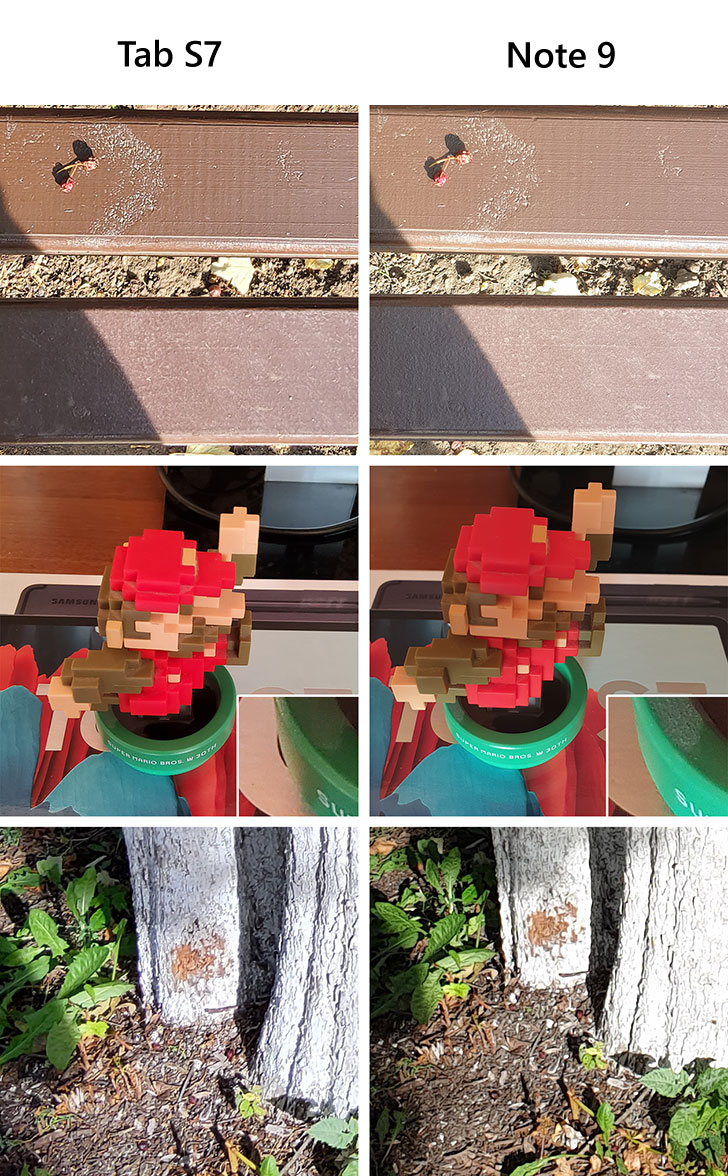
Звук. Звук хорош: 4 динамика «Tuned by AKG» не похоже на обыденный маркетинг. Конечно, глубокого баса они не выдадут, но звучат хорошо. Разница при включенном и отключенном Dolby Atmos (быстро включить можно в панели быстрого доступа вверху экрана) при воспроизведении фильмов отчётливо заметна, звук становится объёмнее и насыщеннее. Хотя при прослушивании не покидает ощущение, что достигается это путем добавления реверберации и каких-то едва заметных высокочастотных шумов, впрочем, здесь я могу ошибаться.
Сканер отпечатков пальцев у «простого» Tab S7 находится в кнопке включения, упрекнуть его в плохой работе не могу. С мокрыми пальцами не срабатывает, как это обычно и бывает. У Galaxy Tab S7+ сканер располагается уже под экраном, в работе не пробовал.
С фирменной клавиатурой не экспериментировал за неимением оной. Но хочу.
Ответы на незаданные вопросы
И некоторые другие нюансы, о которых можно было бы и не писать, но вдруг будет интересным:
- Да, вы можете использовать S-Pen от Samsung Galaxy Note на Samsung galaxy Tab S7. Кстати, перо от телефона рисует «тоньше» в тех же приложениях с теми же кистями. Рисовать одновременно (при одновременном касании экрана) двумя S-Pen не получается, я проверял.
- В последнем обновлении появилась возможность использовать Galaxy Tab S7 и S7+ в качестве второго монитора для компьютера.
- На LTE версии планшета можно звонить, приложение «Телефон» в наличии. Интересно, что на англоязычном официальном сайте Samsung есть описание функции «Call & Text on other devices», позволяющей звонить и с Wi-Fi версии планшета через ваш совместимый телефон Samsung. Мой телефон совместим, но подобной функции я не нашел, возможно у нас пока недоступно.
- Если вам захочется отключить экран Samsung Daily слева от главного экрана на вашем Samsung Galaxy Tab S7, находясь на любом экране сведите вместе два или более пальцев, перейдите к экрану Samsung Daily и используйте переключатель вверху для его отключения.
- Не так давно я писал, как можно подключить Galaxy Note к компьютеру в качестве графического планшета, по идее это должно бы работать и с Galaxy Tab S7.
Видео обзор планшета Samsung Galaxy Tab S7
Личные впечатления, субъективные выводы
Подводя итог, я получил именно то, что ожидал, в том качестве, на которое рассчитывал. Не стал бы тратить эту сумму денег, предварительно не изучив всё, что можно и не сопоставив со своими потребностями и задачами, часть которых имеет отношение к наполнению этого сайта актуальной информацией. Надеюсь, взвешенность выбора относится и к остальным, кто рассматривает Samsung Galaxy Tab S7 к покупке.
Но можно ещё и вот так:
- Те, кто осознаёт, что именно ему нужно, с каким набором характеристик, возможностей и по какой стоимости, способные найти нужную информацию, не нуждаются в моём совете. Они, если им нужен рукописный ввод, могут купить Galaxy Tab S7, S7+, S6 и S6 Lite, iPad Pro, простой iPad с поддержкой Apple Pencil или Huawei MatePad Pro и скорее всего, выбирая с учётом своих потребностей, не прогадают.
- Ребятам, которые пока не могут, но уже пытаются определиться со своими потребностями, разумным бюджетом и другими параметрами при покупке планшета, желаю поскорее перейти в категорию, указанную выше, сделав при этом по возможности меньше ошибок. Если нужен именно Android планшет, а бюджет покупки — не определяющая характеристика, можно смело смотреть в сторону Galaxy Tab S7 или S7+.
- Выбирающие «душой» и из эстетических соображений просто приобретут то, что вызовет эмоции ярче и больше понравится. Почему бы и нет? Не мне судить о том, что именно вызвало это «ярче и больше» или приводить доводы в пользу того или иного выбора.
- Людям творчества в поисках планшета для своих профессиональных задач мечущимся в сомнениях между новыми Galaxy Tab S7/S7+ с одной стороны, и Apple iPad Pro — с другой, я не могу дать рекомендации. Но есть совет: стоит найти возможность попробовать и то и другое перед принятием решения или узнать о мнении уже испытавших эти устройства коллег.
Как всегда, готов ответить на ваши вопросы в комментариях: если на что-то не обратил внимания в обзоре, обращу по запросу и изложу наблюдения.
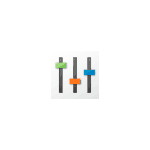 Различные настройки, параметры, системные инструменты администрирования Windows 10 не всегда просто найти и нельзя сказать, чтобы они были организованы наилучшим образом: часть доступны в параметрах, часть — в панели управления, некоторые отображаются лишь при определенных параметрах вида, существуют и другие проблемы. Win10 All Settings — простая бесплатная программа, которая предоставляет действительно удобный доступ ко всему перечисленному и не только.
Различные настройки, параметры, системные инструменты администрирования Windows 10 не всегда просто найти и нельзя сказать, чтобы они были организованы наилучшим образом: часть доступны в параметрах, часть — в панели управления, некоторые отображаются лишь при определенных параметрах вида, существуют и другие проблемы. Win10 All Settings — простая бесплатная программа, которая предоставляет действительно удобный доступ ко всему перечисленному и не только.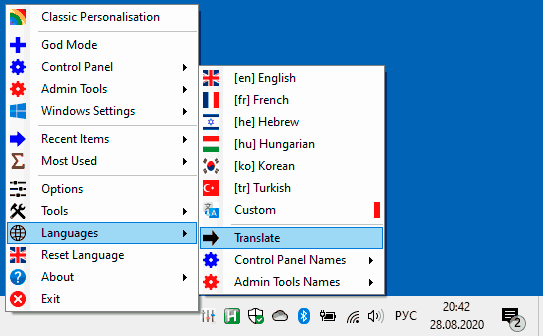
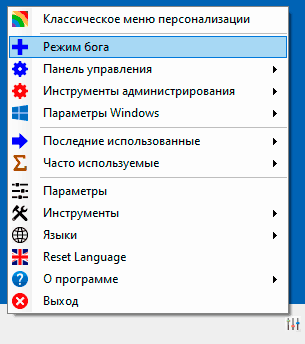
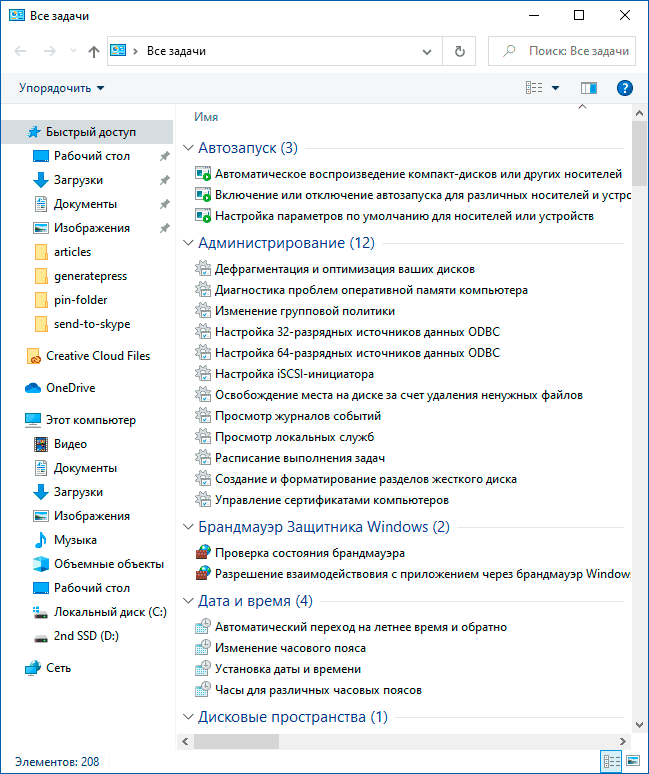
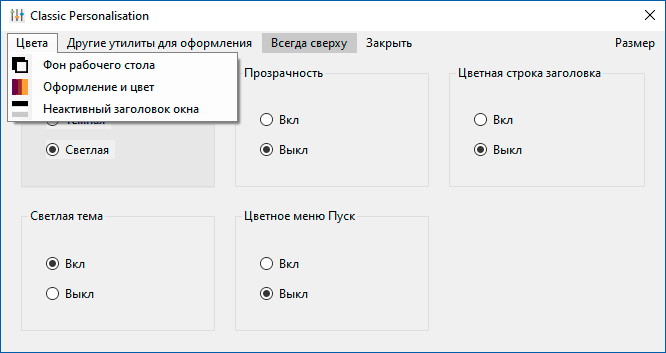
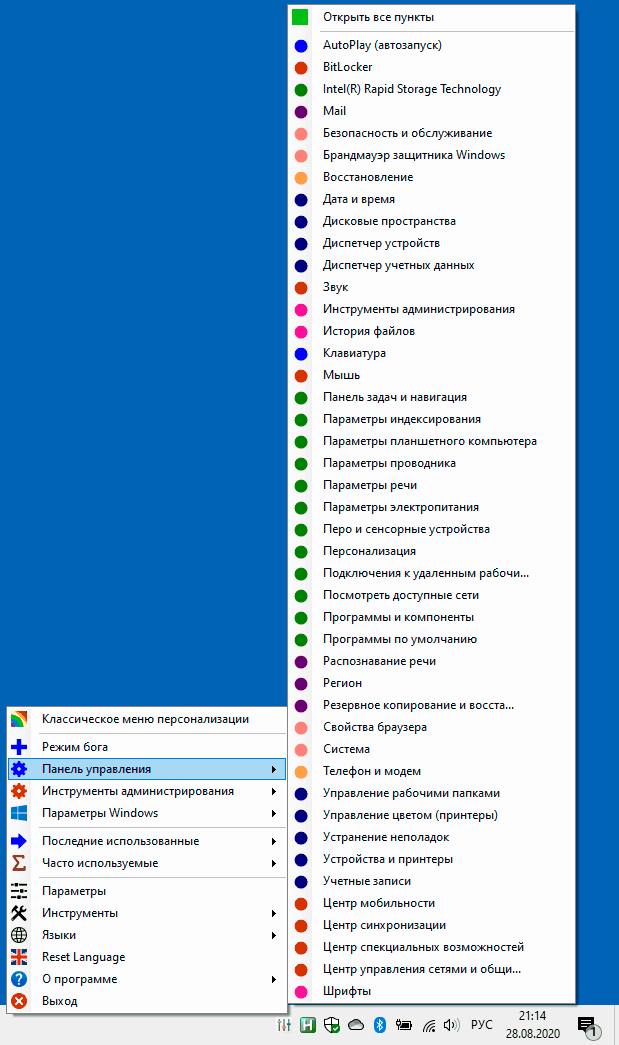
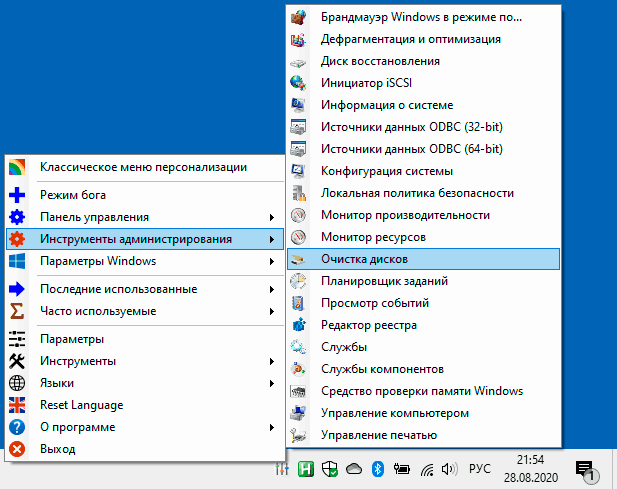
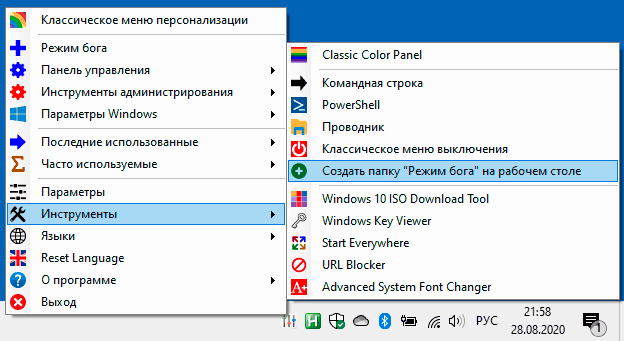
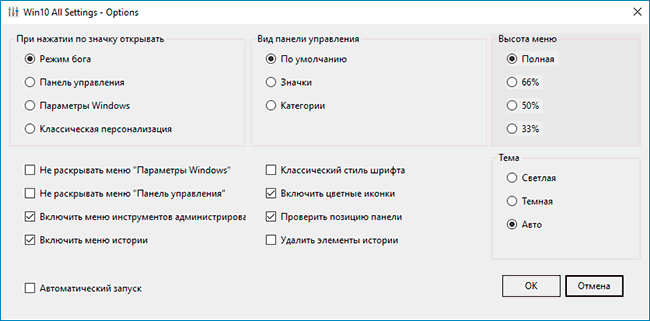
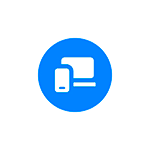 На последних моделях смартфонов Samsung Galaxy функции взаимодействия с продуктами Майкрософт становятся всё более интегрированы в Android. Одна из самых интересных таких функций — «Связь с Windows», представляющая, по сути, встроенное приложение «Ваш телефон» (которое можно установить и на другие смартфоны из Play Маркет) с несколько более широкими возможностями для телефонов Samsung.
На последних моделях смартфонов Samsung Galaxy функции взаимодействия с продуктами Майкрософт становятся всё более интегрированы в Android. Одна из самых интересных таких функций — «Связь с Windows», представляющая, по сути, встроенное приложение «Ваш телефон» (которое можно установить и на другие смартфоны из Play Маркет) с несколько более широкими возможностями для телефонов Samsung. В контекстном меню файлов Windows 10 вы можете заметить новый пункт — «Поделиться в Skype» и далеко не любому пользователю нравится, когда меню по правому клику мышью заполнено ненужными элементами. Этот пункт, как в прочем и многие другие, можно удалить.
В контекстном меню файлов Windows 10 вы можете заметить новый пункт — «Поделиться в Skype» и далеко не любому пользователю нравится, когда меню по правому клику мышью заполнено ненужными элементами. Этот пункт, как в прочем и многие другие, можно удалить.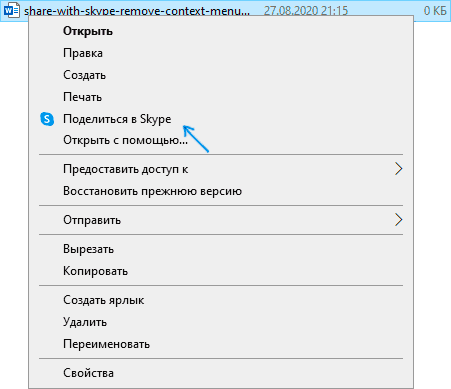
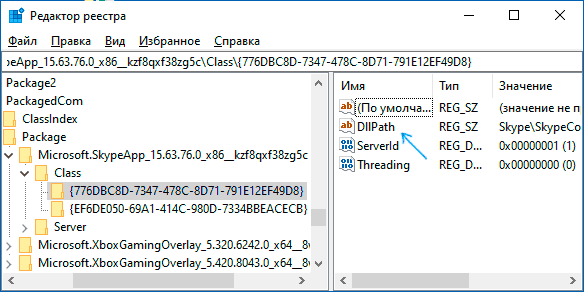
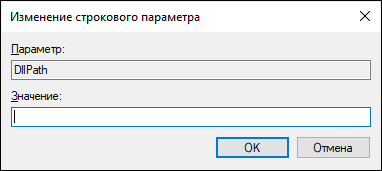
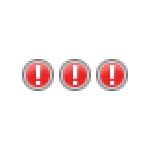 Если вы из тех пользователей, которые заглядывают в просмотр событий Windows 10 (Win+R — eventvwr.msc) для анализа ошибок, с большой вероятностью вы там обнаружите ошибки, имеющих код события 7000, 7001, 7009, 7011, 7023, 7031, 7034, а возможно и некоторыми другими похожими. Сообщения об ошибках могут быть разными, но всегда связаны со службами Windows, например:
Если вы из тех пользователей, которые заглядывают в просмотр событий Windows 10 (Win+R — eventvwr.msc) для анализа ошибок, с большой вероятностью вы там обнаружите ошибки, имеющих код события 7000, 7001, 7009, 7011, 7023, 7031, 7034, а возможно и некоторыми другими похожими. Сообщения об ошибках могут быть разными, но всегда связаны со службами Windows, например: При запуске компьютера или ноутбука с Windows 10
При запуске компьютера или ноутбука с Windows 10